Connetti/controlla i computer tramite rete con KontrolPack

Controlla facilmente i computer della tua rete con KontrolPack. Collega e gestisci computer con sistemi operativi diversi senza sforzo.
SoftMaker è uscito con una nuova iterazione della sua suite per ufficio. Si chiama SoftMaker Office 2021 ed è ricco di tantissime nuove funzionalità. Se stai cercando di far funzionare il nuovo SoftMaker Office 2021 sul tuo PC Linux, segui questa guida.
Tieni presente che SoftMaker Office non è gratuito. Dovrai acquistare una licenza dal sito Web di SoftMaker per utilizzare il software oltre la fase di prova gratuita. Per maggiori informazioni, clicca qui .
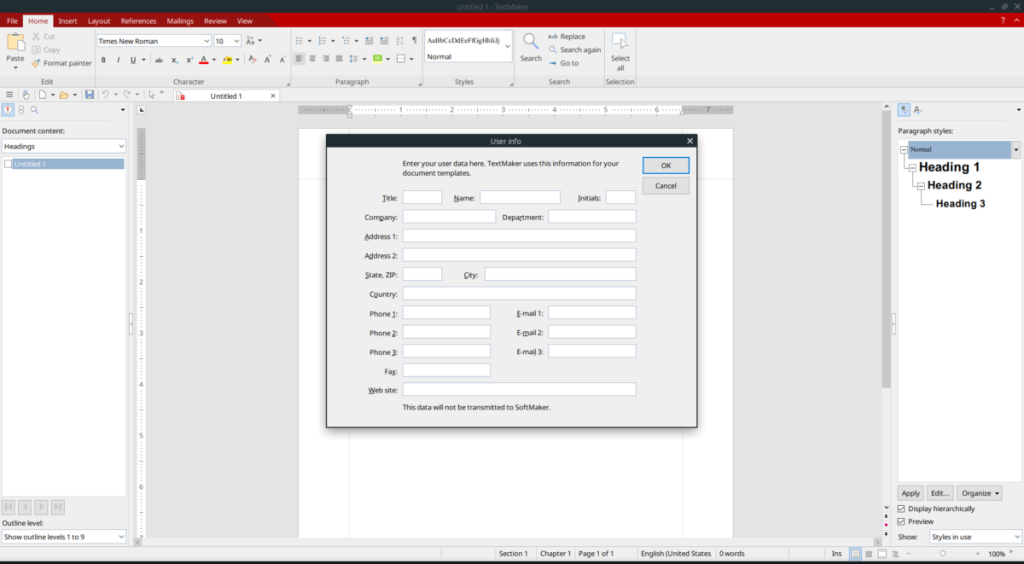
Per installare la versione 2021 di SoftMaker Office su Ubuntu Linux, è necessario scaricare il pacchetto DEB più recente dalla pagina di download sul sito Web dello sviluppatore. Fare clic su questo collegamento qui per accedere alla pagina di download.
Una volta nella pagina di download, scorri verso il basso per l'opzione "Linux" e fai clic sul pulsante di download bianco. Facendo clic sul pulsante di download bianco, vedrai apparire un menu a comparsa. Cerca nell'elenco il "pacchetto .deb per sistemi a 64 bit basati su DEB" e fai clic su di esso per scaricare il pacchetto DEB nella cartella "Download" sul tuo computer.
Al termine del download del pacchetto DEB, aprire una finestra del terminale sul desktop e utilizzare il seguente comando del CD per spostare la sessione del terminale dalla directory principale alla cartella "Download".
cd ~/Download
All'interno della cartella di download, esegui il comando Apt di seguito per installare SoftMaker Office 2021 sul tuo PC Ubuntu.
sudo apt install ./softmaker-office-2021_1014-01_amd64.deb
Il comando Apt installerà l'app SoftMaker Office 2021 sul tuo computer Ubuntu. Al termine dell'installazione, cerca "SoftMaker Office 2021" nel menu della tua app per iniziare a usarlo!
SoftMaker Office 2021 è compatibile con Debian Linux, poiché il sito Web distribuisce un pacchetto DEB nella pagina di download nella sezione Linux. Ad essere onesti, il pacchetto DEB è probabilmente destinato agli utenti Ubuntu, ma funziona comunque su Debian.
Per avviare l'installazione, vai alla pagina di download di SoftMaker , scorri verso il basso, fai clic sul pulsante di download bianco e seleziona "Pacchetto .deb per sistemi a 64 bit basati su DEB" per ottenere il pacchetto DEB.
Una volta scaricato il pacchetto sul tuo computer, apri una finestra di terminale e usa il comando CD per spostarti nella directory "Download".
cd ~/Download
All'interno della directory "Download", esegui il comando dpkg per installare SoftMaker Office sul tuo PC Debian Linux. Tieni presente che durante l'installazione potrebbero verificarsi errori sullo schermo.
sudo dpkg -i softmaker-office-2021_1014-01_amd64.deb
Al termine dell'esecuzione di dpkg , viene installato SoftMaker Office 2021. Tuttavia, sarà necessario correggere gli errori visualizzati sullo schermo durante l'installazione. Questi errori sono problemi di dipendenza e devono essere corretti per utilizzare SoftMaker Office 2021.
sudo apt-get install -f
Con tutti gli errori di dipendenza corretti, l'app è pronta per l'uso. Cerca "SoftMaker Office" nel menu dell'app e fai clic su di esso per avviarlo!
SoftMaker Office non ha un pacchetto Pacman ufficiale sul proprio sito web. Detto questo, esiste un pacchetto Arch Linux AUR che gli utenti possono scaricare, che ti aiuterà a far funzionare l'app.
Per avviare il processo di installazione, apri una finestra di terminale. Quindi, quando la finestra del terminale è aperta, usa il comando Pacman per installare i pacchetti "Git" e "Base-devel" sul tuo computer.
sudo pacman -S git base-devel
Dopo aver installato i pacchetti "Git" e "Base-devel" sul tuo sistema, usa i comandi seguenti per configurare lo strumento di supporto di Trizen AUR. Questo strumento renderà l'installazione di SoftMaker Office 2021 molto più semplice.
git clone https://aur.archlinux.org/trizen.git cd trizen makepkg -sri
Una volta configurata l'applicazione Trizen, sarai in grado di installare SoftMaker Office 2021 sul tuo PC Arch Linux con il comando trizen -S in una finestra di terminale.
trizen -S softmaker-office-2021-bin
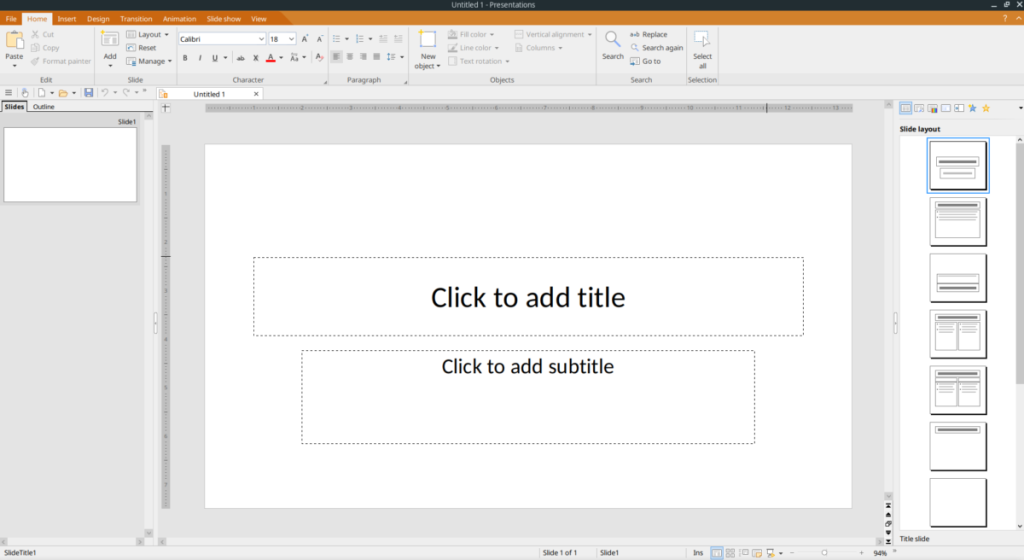
Per installare SoftMaker Office 2021 sul tuo PC Fedora Linux, devi scaricare il pacchetto RPM sul tuo computer. Per scaricare il pacchetto RPM più recente per SoftMaker Office 2021, vai alla pagina di download di SoftMaker Office e fai clic sull'opzione "Pacchetto .rpm per sistemi a 64 bit basati su RPM".
Dopo aver scaricato il pacchetto RPM sul tuo PC Fedora Linux, apri una finestra di terminale premendo Ctrl + Alt + T o Ctrl + Maiusc + T sulla tastiera. Quindi, usa il comando CD per spostarti nella directory "Download" in cui si trova il file del pacchetto RPM.
cd ~/Download
Per installare SoftMaker Office 2021 sul tuo PC Fedora Linux, devi solo inserire il seguente comando dnf install di seguito.
sudo dnf install softmaker-office-2021-1014.x86_64.rpm
Se sei un utente Linux OpenSUSE, sarai in grado di installare SoftMaker Office 2021 tramite il pacchetto RPM ufficiale sul loro sito web. Per avviare il processo di installazione, vai alla pagina di download e fai clic sull'opzione "Pacchetto .rpm per sistemi a 64 bit basati su RPM" per ottenere l'RPM.
Al termine del download del pacchetto RPM, apri una finestra di terminale premendo Ctrl + Alt + T o Ctrl + Maiusc + T sulla tastiera. Quindi, da lì, esegui il comando CD per spostarti nella directory "Download".
cd ~/Download
All'interno della directory "Download", sarai in grado di installare SoftMaker Office 2021 RPM sul tuo PC OpenSUSE Linux tramite il comando zypper install di seguito.
sudo zypper install softmaker-office-2021-1014.x86_64.rpm
Controlla facilmente i computer della tua rete con KontrolPack. Collega e gestisci computer con sistemi operativi diversi senza sforzo.
Vuoi eseguire automaticamente alcune attività ripetute? Invece di dover cliccare manualmente più volte su un pulsante, non sarebbe meglio se un'applicazione...
iDownloade è uno strumento multipiattaforma che consente agli utenti di scaricare contenuti senza DRM dal servizio iPlayer della BBC. Può scaricare video in formato .mov.
Abbiamo trattato le funzionalità di Outlook 2010 in modo molto dettagliato, ma poiché non verrà rilasciato prima di giugno 2010, è tempo di dare un'occhiata a Thunderbird 3.
Ogni tanto tutti abbiamo bisogno di una pausa, se cercate un gioco interessante, provate Flight Gear. È un gioco open source multipiattaforma gratuito.
MP3 Diags è lo strumento definitivo per risolvere i problemi nella tua collezione audio musicale. Può taggare correttamente i tuoi file mp3, aggiungere copertine di album mancanti e correggere VBR.
Proprio come Google Wave, Google Voice ha generato un certo fermento in tutto il mondo. Google mira a cambiare il nostro modo di comunicare e poiché sta diventando
Esistono molti strumenti che consentono agli utenti di Flickr di scaricare le proprie foto in alta qualità, ma esiste un modo per scaricare i Preferiti di Flickr? Di recente siamo arrivati
Cos'è il campionamento? Secondo Wikipedia, "È l'atto di prendere una porzione, o campione, di una registrazione sonora e riutilizzarla come strumento o
Google Sites è un servizio di Google che consente agli utenti di ospitare un sito web sul server di Google. Ma c'è un problema: non è integrata alcuna opzione per il backup.



![Scarica FlightGear Flight Simulator gratuitamente [Divertiti] Scarica FlightGear Flight Simulator gratuitamente [Divertiti]](https://tips.webtech360.com/resources8/r252/image-7634-0829093738400.jpg)




